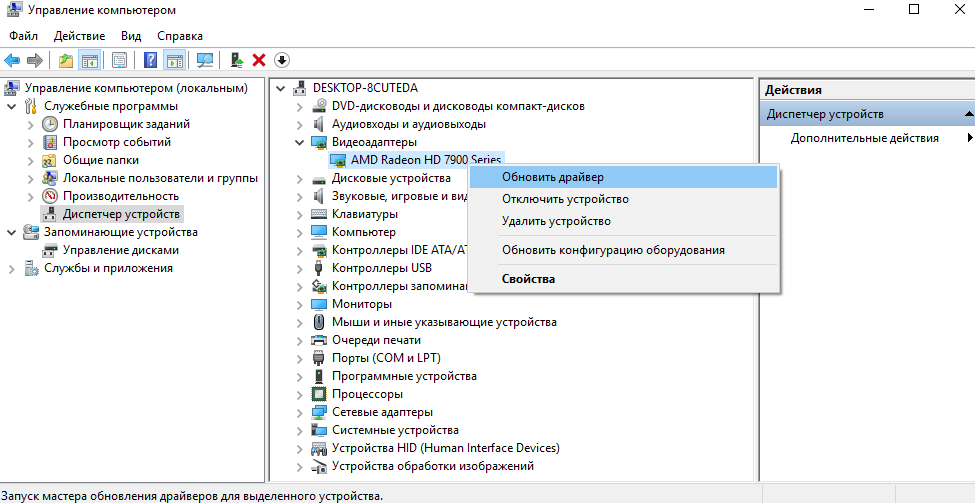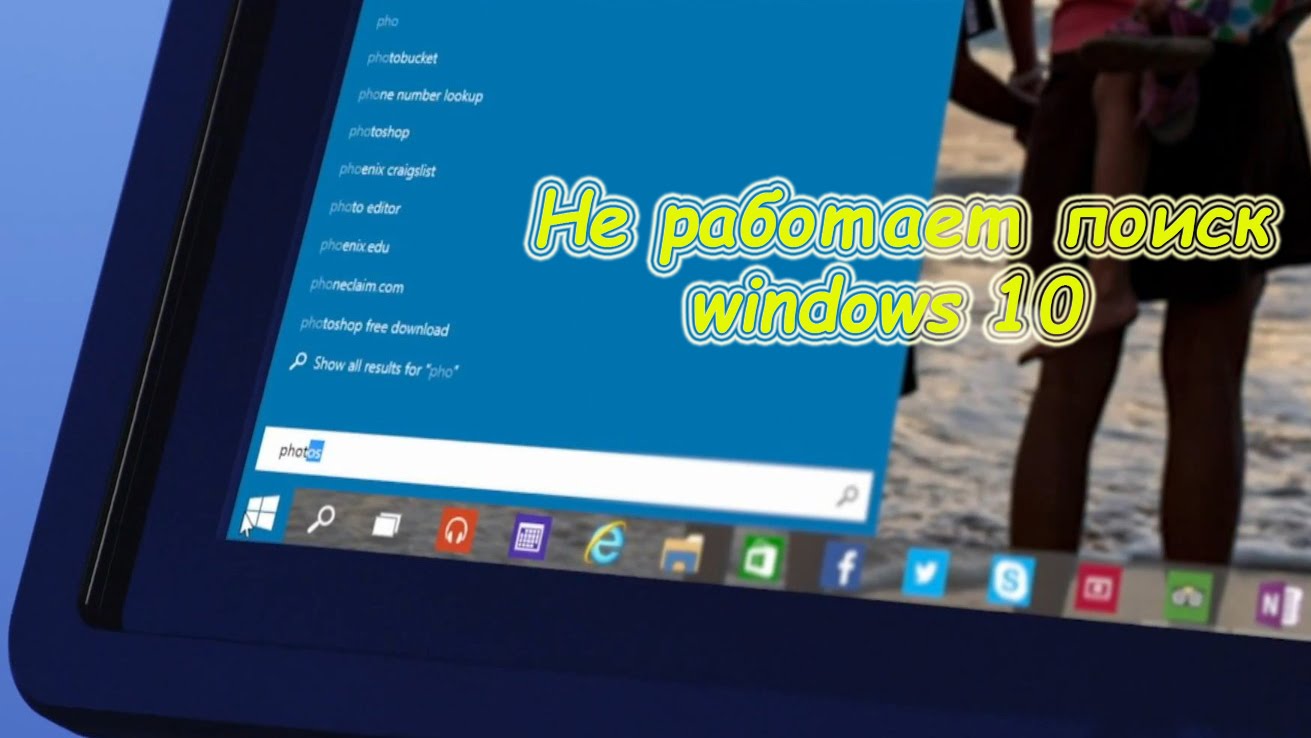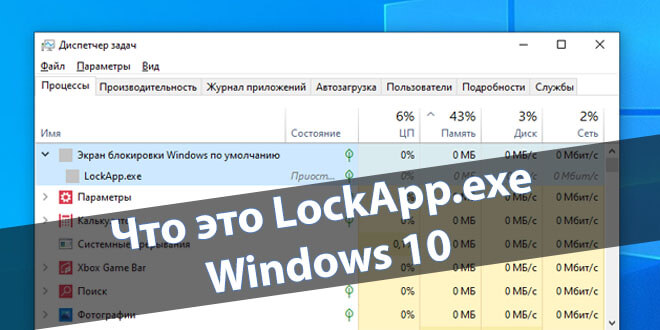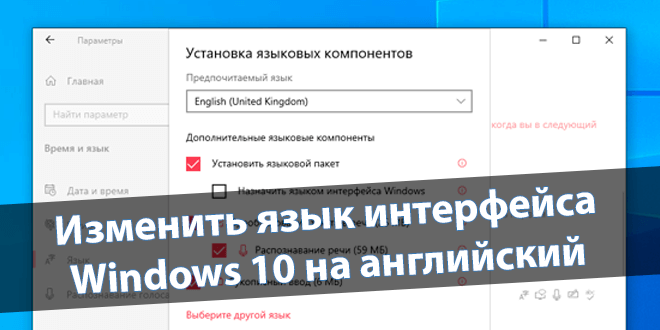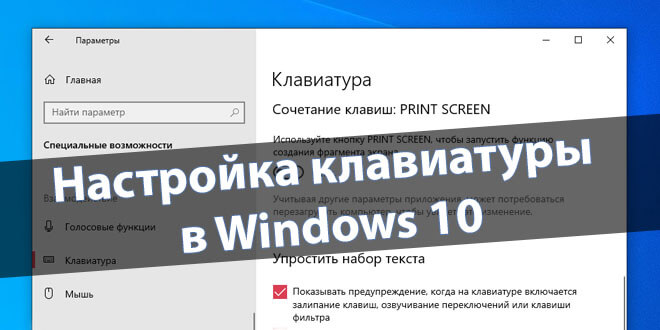Не запускаются игры на Windows 10
Об игровых возможностях операционной системы Windows 10 можно говорить много. Действительно в последних версиях даже игровой режим стал действительно удобным. Сама операционная система по сравнению с предыдущими позволяет более комфортно играть любимые игры. При этом пользователь получает небольшой прирост производительности в количестве кадров в секунду.
Данная статья расскажет почему зачастую не запускаются игры на Windows 10. Так как много пользователь встретились с ситуациями, когда старые игры или же просто все игры после обновления операционной системы перестали запускаться. Для возврата работоспособности игр рекомендуем первым делом убедится в наличии драйверов всех устройств и нужных библиотек. Если же Вы пытаетесь запустить очень старые игры, тогда возможно придется воспользоваться средством совместимости.
Содержание:
Драйвера видеокарты в Windows 10
После чистой установки операционной системы при первом же подключении к Интернету происходит автоматическая загрузка необходимых драйверов. Зачастую драйвера устанавливаются корректно, но не всегда на серверах Майкрософт присутствует последняя версия драйверов. В случае с драйверами графического адаптера мы рекомендуем отключить автоматическую установку драйверов и самостоятельно обновить драйвера видеокарты на Windows 10.
В идеале конечно же необходимо скачать последние драйвера с официального сайта графического адаптера. А также можно воспользоваться средствами самой операционной системы. Достаточно найти графический адаптер в диспетчере устройств и в контекстном меню выбирать пункт обновления драйверов.
После запуска мастера обновления драйверов для выделенного устройства система предложит автоматически найти драйвера в Интернете или же выбрать место для поиска на системном диске. Если же Вы ранее скачали драйвера, можете воспользоваться именно таким способом.
NET Framework для Windows 10
По умолчанию библиотеки NET Framework присутствуют в операционной системе, но после обновления могли быть например отключены. Пользователю необходимо включить NET Framework 3.5 в Windows 10. Если же пользователь пытается запустить игру с лицензией, то в процессе установки все нужные файлы для запуска автоматически ставятся на компьютер. Ещё бывают ситуации при запуске старых игр система предлагает пользователю установить не достающие библиотеки в автоматическом режиме.
- Откройте окно компонентов Windows выполнив команду OptionalFeatures в окошке Win+R.
- Установите отметки на .NET Framework 3.5 и 4.7, чтобы включить компонент, и примените изменения.
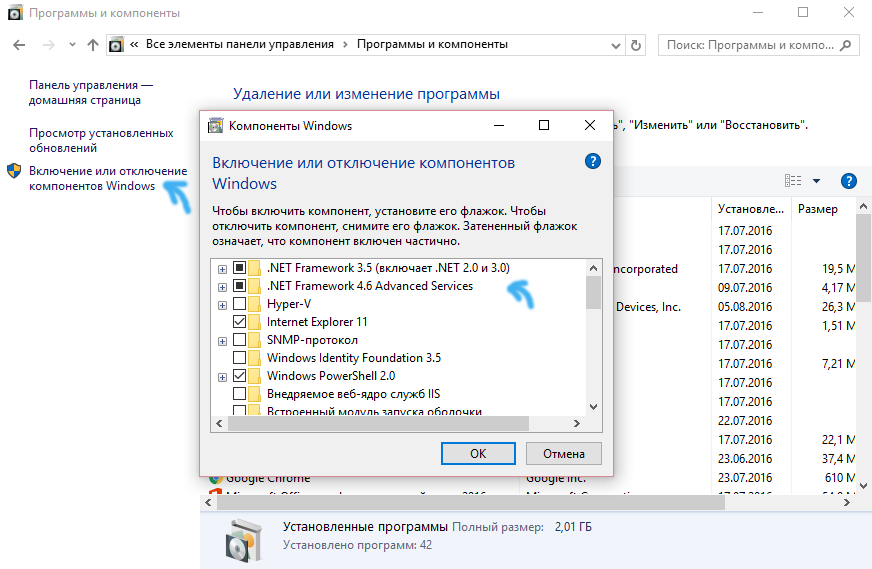
DirectX для Windows 10
Ещё с предыдущих версий операционной системы пользователи привыкли, что для нормальной работы игр необходимо дополнительно установить DirectX. В последних обновлениях Windows 10 всё изменилось. Мало того что появилась поддержка DirectX 12 на Windows 10, дополнительно все нужные библиотеки устанавливаются через центр обновлений Windows 10.
В пользователя есть возможность самому скачать Веб-установщик исполняемых библиотек DirectX и обновить или установить последнюю актуальную версию DirectX для операционной системы. Достаточно перейти на официальный сайт корпорации Майкрософт и после выбора языка нажать кнопку загрузки. А также не забудьте снять отметку с пункта установки панель Bing.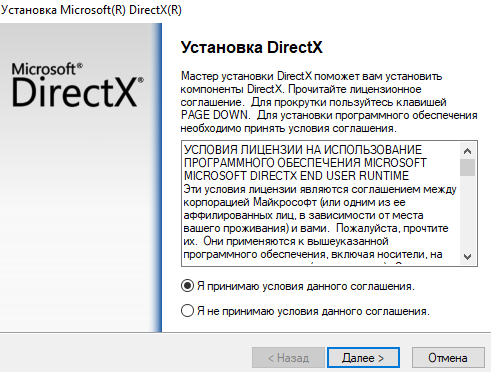
Режим совместимости в Windows 10
Изредка очень старые игры могут не запускаться на последней версии операционной системы Windows 10. В пользователя есть возможность включить режим совместимости для игр. Хотя чаще всего режим совместимости используют для программ не оптимизированных под обновление Windows 10. Ранее мы использовали режим совместимости чтобы установить классический Скайп на Windows 10.
- Нажмите правой кнопкой мыши на нужную игру и в открывшемся контекстном меню выберите пункт Свойства.
- Дальше в разделе Совместимость установите отметку на пункт Запустить программу в режиме совместимости с и в списке выберите версию операционной системе в которой игра работала нормально.
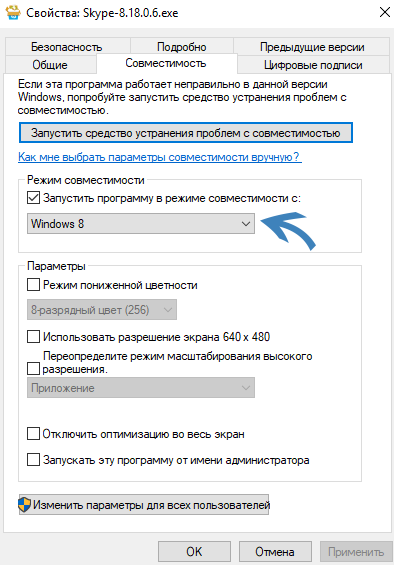
Дополнительно можете запустить игру от имени администратора в Windows 10. А также в окно свойств программы можно войти выделив нужное приложение и нажав сочетание клавиш Alt+Enter. Если же Вы не знаете в какой версии операционной системы программа работала нормально попробуйте запустить средство устранения проблем с совместимостью. Другие полезные сочетания клавиш смотрите в статье: Горячие клавиши Windows 10.
Заключение
Причин почему не запускается игра на Windows 10 может быть действительно много. И зачастую проблема кроется не в самой операционной системе, а драйверах оборудования или наличием нужных библиотек. А также стоит сказать об необходимости отключения антивирусного программного обеспечения при установке не лицензированного программного обеспечения. Чего делать мы не можем рекомендовать. Вместо отключения можно попробовать добавить в исключения Защитника Windows 10.